Pri prehliadaní webu často otváram odkazy na nových záložkách na pozadí, ktoré mi môžu po veľmi trapnom krátkom čase ponechať príliš veľa otvorených kariet. Som ľahko rozptýlený, ale aj snažil som sa dokončiť to, čo čítam, skôr než skočím na ďalšiu vec. So zapnutým nastavením Safari a trackpadom môjho Macu môžem rýchlo zobraziť náhľady bez toho, aby som opustil stránku, na ktorej momentálne pracujem, alebo otvorím ďalšiu kartu.

", " modalTemplate ":" {{content}} ", " setContentOnInit ": false} '>
Ak chcete povoliť túto funkciu náhľadu, prejdite na položku Systémové predvoľby> Trackpad . Kliknite na kartu Bod a kliknutie v hornej časti, ak tam už nie ste, a potom začiarknite políčko Vyhľadávanie a detektory údajov .
Ak je toto nastavenie začiarknuté, kliknutím na tri prsty na odkaz otvoríte malé okno, ktoré vám umožní zobraziť ukážku webovej stránky za odkazom. V tomto okne ukážky môžete posúvať celú stránku, ak chcete urobiť viac než len rýchly náhľad. Môžete kliknúť na okno s ukážkou na otvorenie stránky na novej karte Safari alebo môžete kliknúť mimo okna a zatvoriť okno náhľadu.
Na vykonanie tohto manévru budete potrebovať trackpad multitouch, ale nepotrebujete novší trackpad Click Force Click.

", " modalTemplate ":" {{content}} ", " setContentOnInit ": false} '>
Toto nastavenie trackpadu vám tiež umožňuje poklepaním na tri prsty na obyčajné textové slová vyhľadávať ich definíciu slovníka. V prehliadači Chrome triple-kohútik vyhľadáva definíciu slov pre text aj text s hypertextovým odkazom - neposkytuje náhľad na odkazy. Pokiaľ ide o Firefox, nepodporuje toto nastavenie trackpadu. Testoval som všetky prehliadače Chrome, Firefox a Safari na staršom počítači MacBook Pro so systémom OS X 10.11 El Capitan.
(Via OS X Daily)








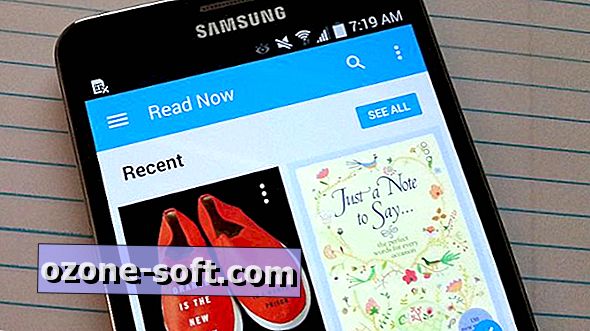




Zanechajte Svoj Komentár